Situatie
Solutie
1. Resetați BIOS-ul și reinstalați-l
1.1 Resetați BIOS-ul
- Reporniți computerul și apăsați în mod repetat / / / sau în timpul pornirii pentru a intra în meniul BIOS. ESCF1F2F8F10
- Apăsați tastele Windows+ Ipentru a deschide aplicația Setări și faceți clic pe Sistem> Recuperare> Pornire avansată . Accesați Troubleshoot > Advanced Options > UEFI Firmware Settings și faceți clic pe Restart.

- Odată ce vă aflați în meniul BIOS, apăsați F9pentru a deschide caseta de dialog Load Default Options .
- Selectați Da folosind tastele săgeți pentru a reseta setările BIOS la valorile implicite din fabrică.
- Ieșiți și reporniți computerul și verificați eventualele îmbunătățiri.
1.2 Verificați versiunea BIOS
- Deschideți meniul Start apăsând Windowstasta.
- Tastați System Information și deschideți rezultatul de sus.
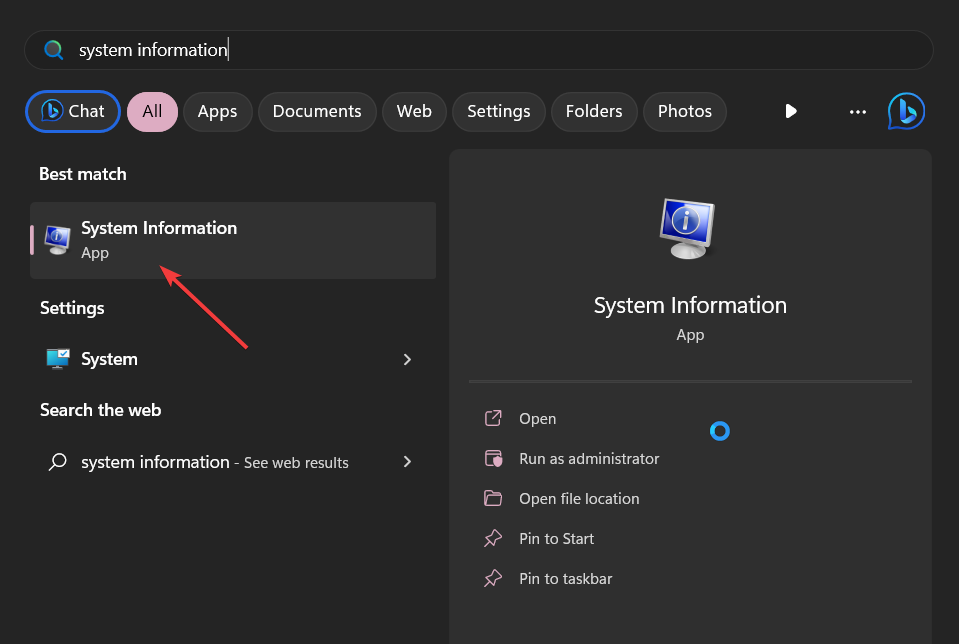
- Găsiți secțiunea BIOS Version/Date din partea dreaptă.
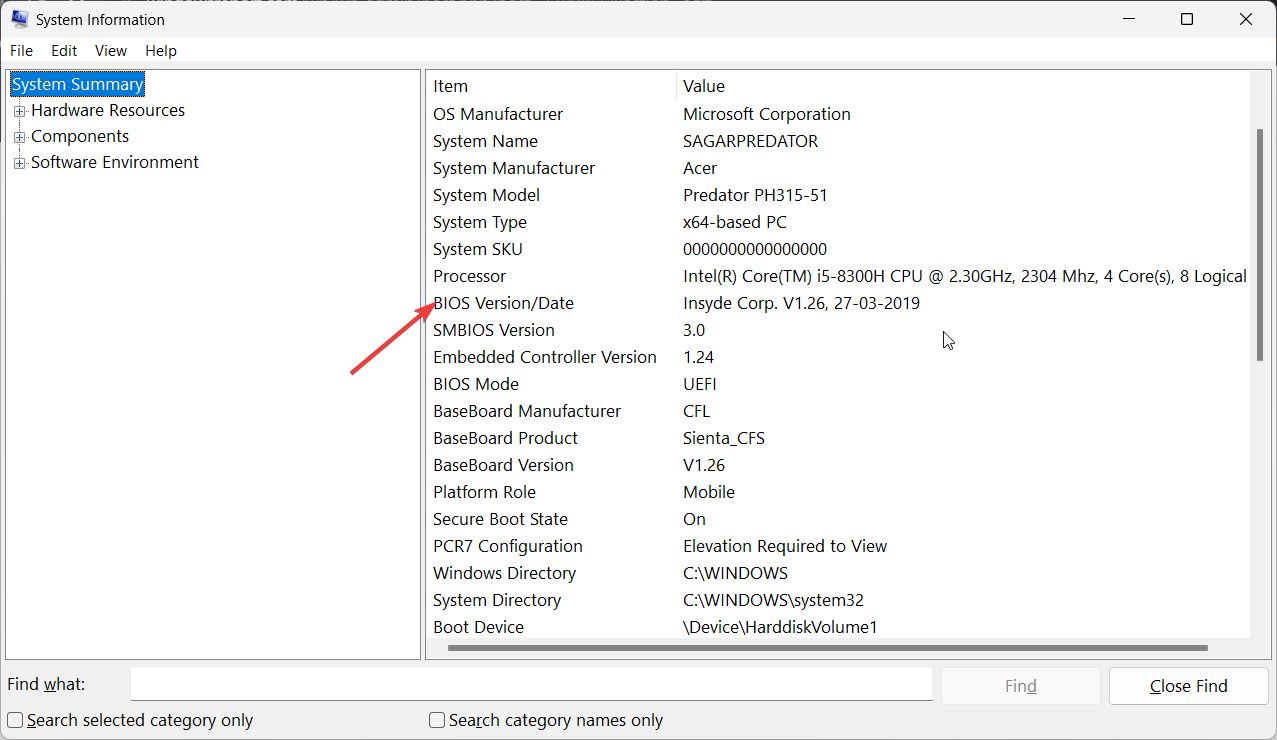
1.3 Actualizați BIOS-ul
- Procesul de actualizare a BIOS-ului va diferi în funcție de placa de bază. Pentru acest pas, vom actualiza placa de bază HP.
- Navigați la site-ul web de descărcare a driverelor și a software-ului HP .
- Alegeți laptop sau desktop, în funcție de tipul de computer pe care îl utilizați.
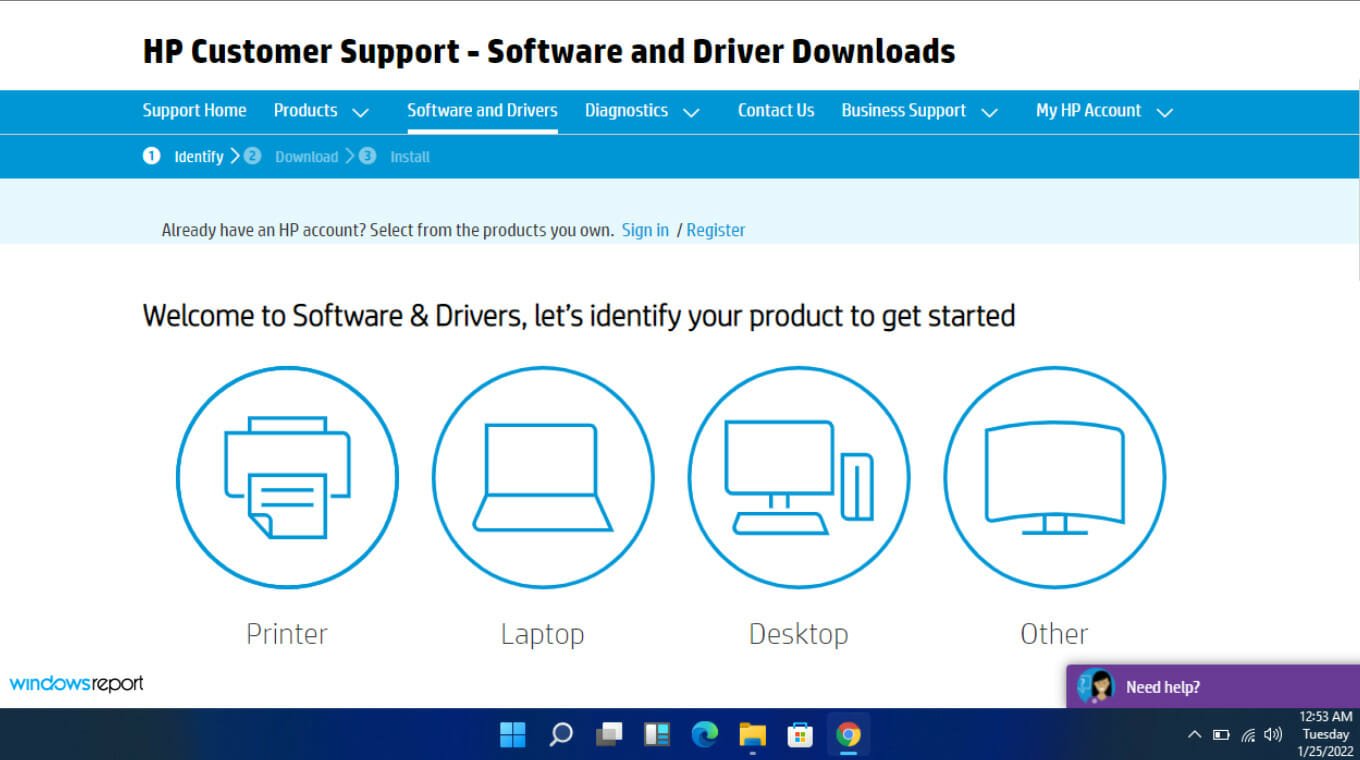
- Introduceți numărul dvs. de serie exact sau modelul exact al computerului.
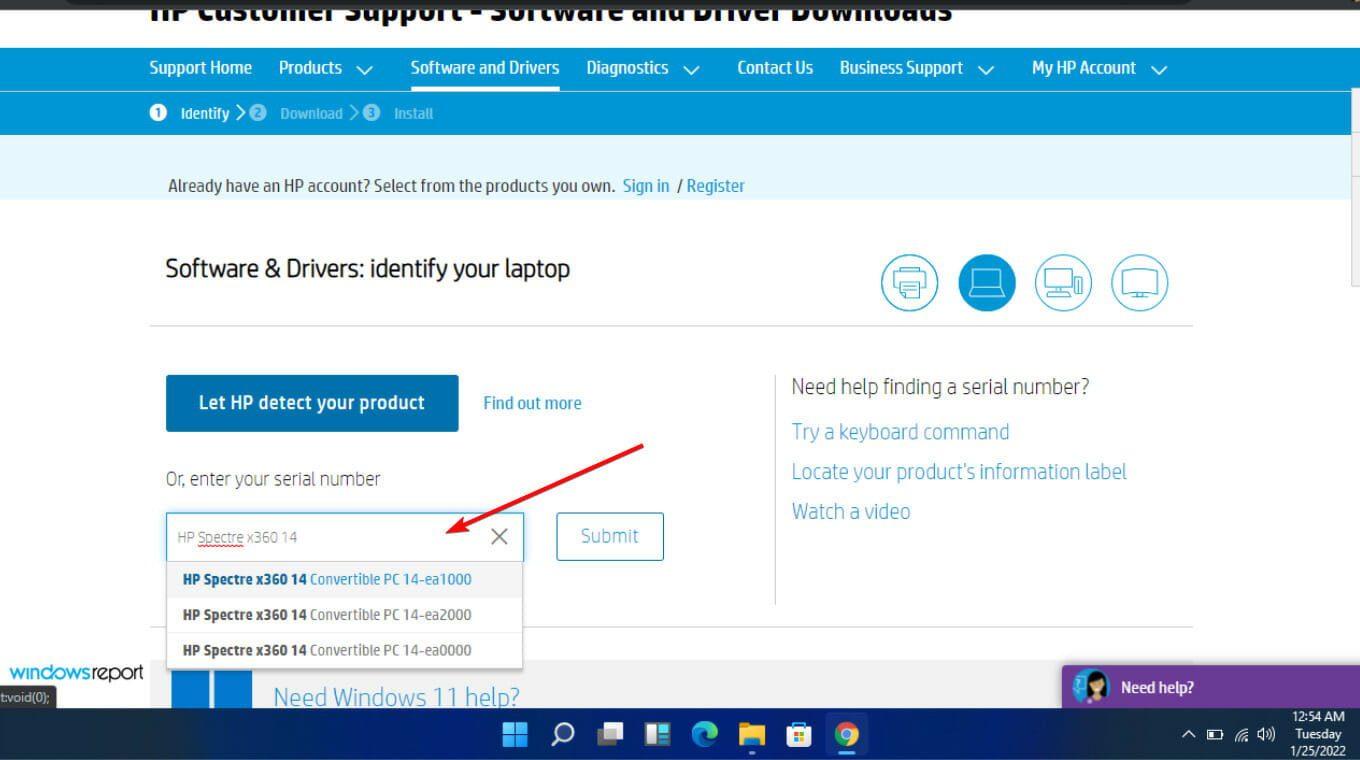
- Selectați sistemul de operare și versiunea dvs., apoi faceți clic pe Trimiteți .
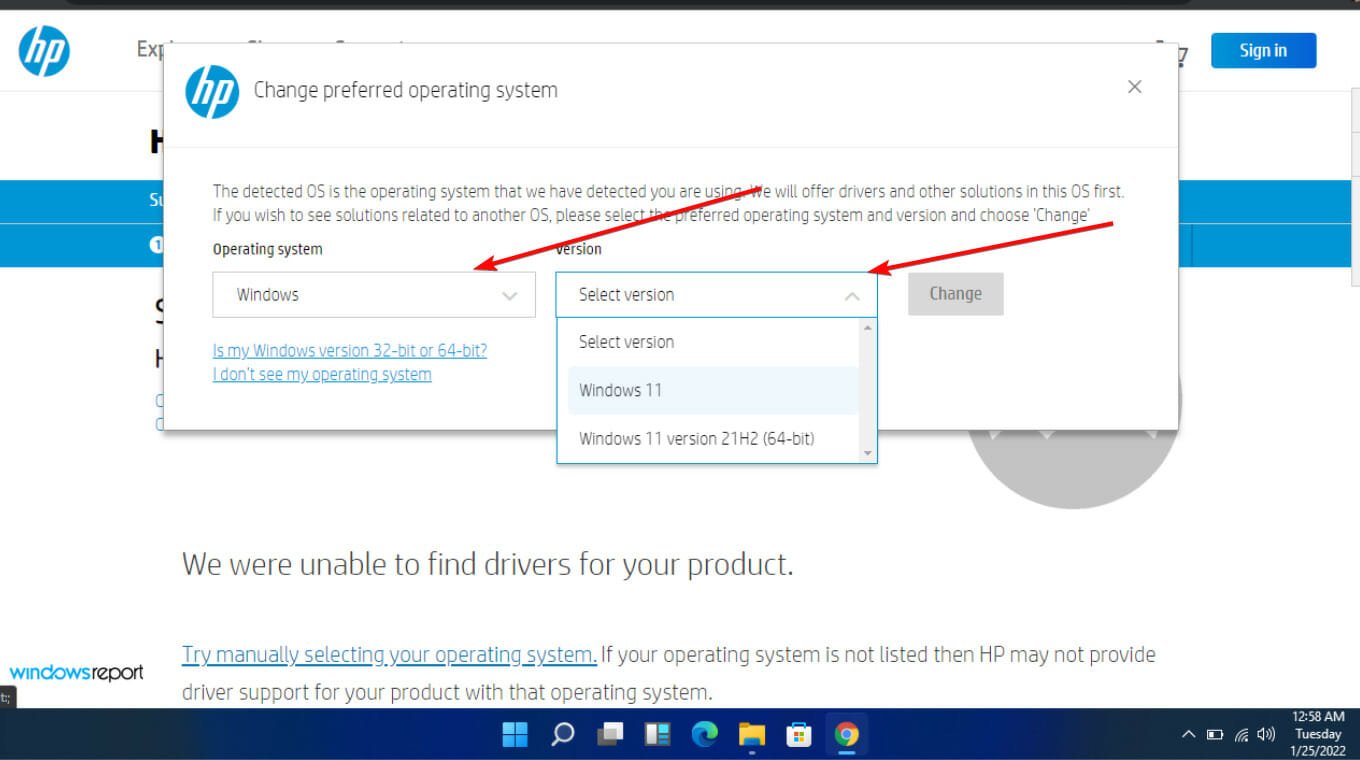
- Faceți clic pe Toate driverele și apoi extindeți BIOS-ul pentru a vedea actualizările disponibile.
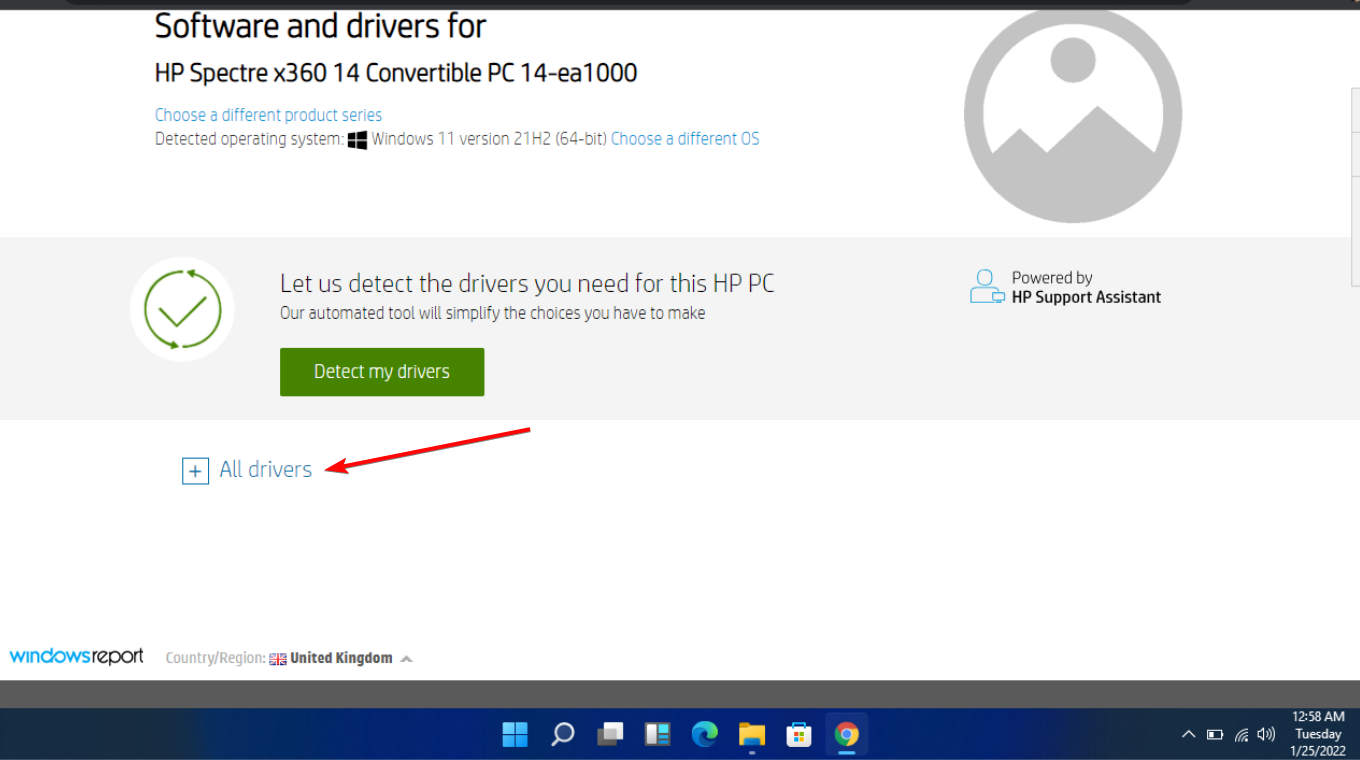
- Faceți clic pe pictograma de descărcare .
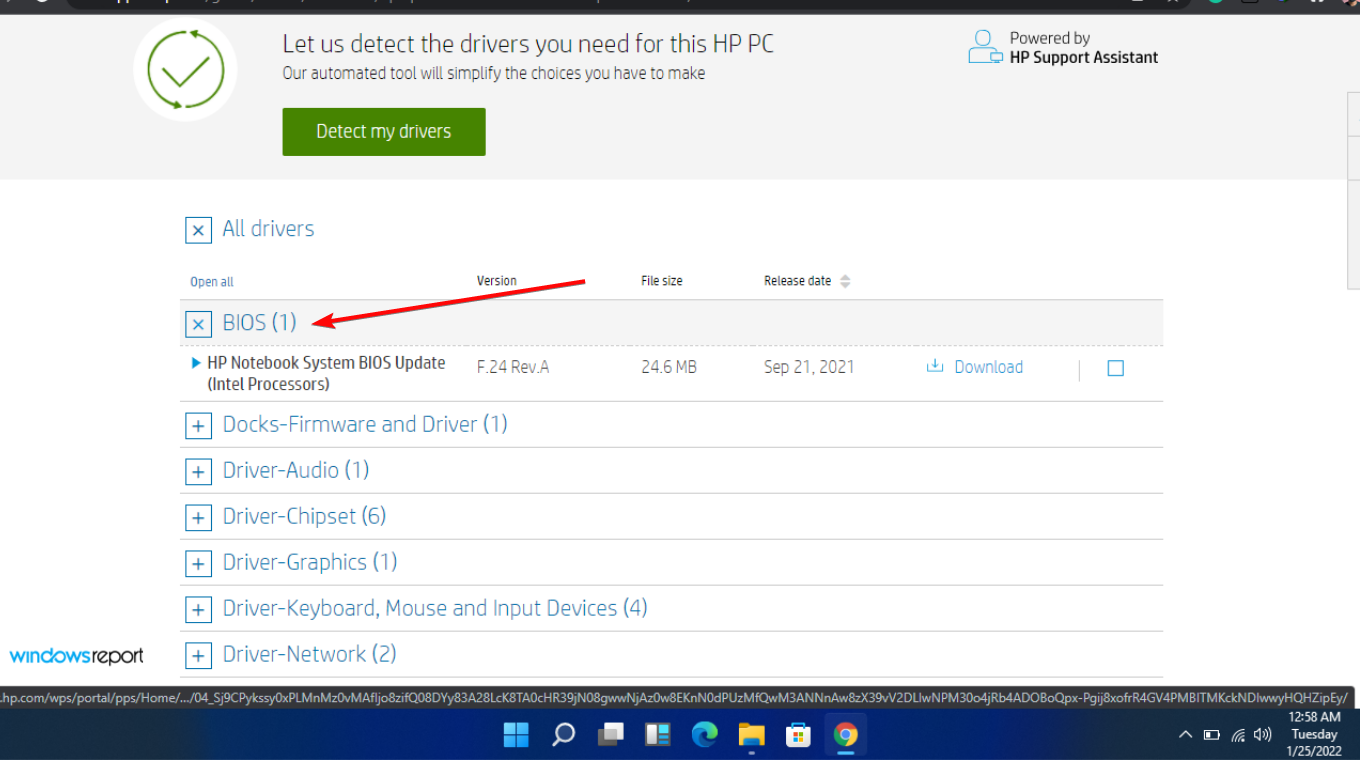
- Instalați fișierul .exe , urmând instrucțiunile de pe ecran.
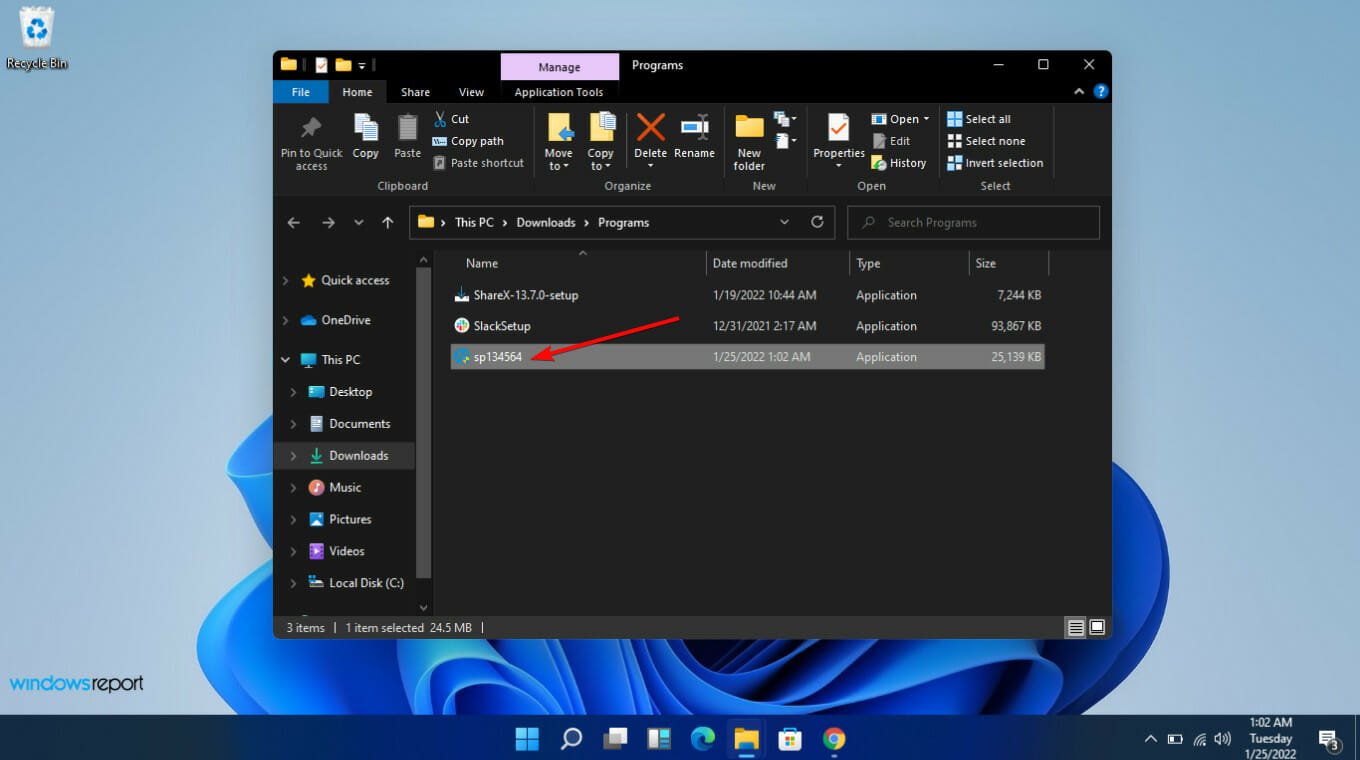
- Reporniți computerul.
Actualizarea BIOS-ului ar trebui să includă toate cele mai recente drivere și firmware disponibile pentru sistemul dvs. De asemenea, ar putea rezolva orice probleme de compatibilitate între procesor și placa de bază pe care le puteți întâmpina.
Dacă v-ați actualizat placa de bază, asigurați-vă că noua placă de bază are același număr de model ca și cea veche. Aceasta a fost una dintre cele mai mari probleme, deoarece utilizatorii au ajuns să descarce versiunea greșită. Acordați o atenție deosebită producătorului, modelului și revizuirii.
2. Flash sau actualizați BIOS-ul de pe un USB bootabil
- Folosind un alt computer sau laptop, vizitați site-ul web al producătorului plăcii de bază sau al computerului și căutați o pagină de asistență.
- Ar trebui să aibă în lista modelul plăcii de bază sau al laptopului. În exemplul nostru, mergem pe site-ul web HP și introducem modelul plăcii de bază.
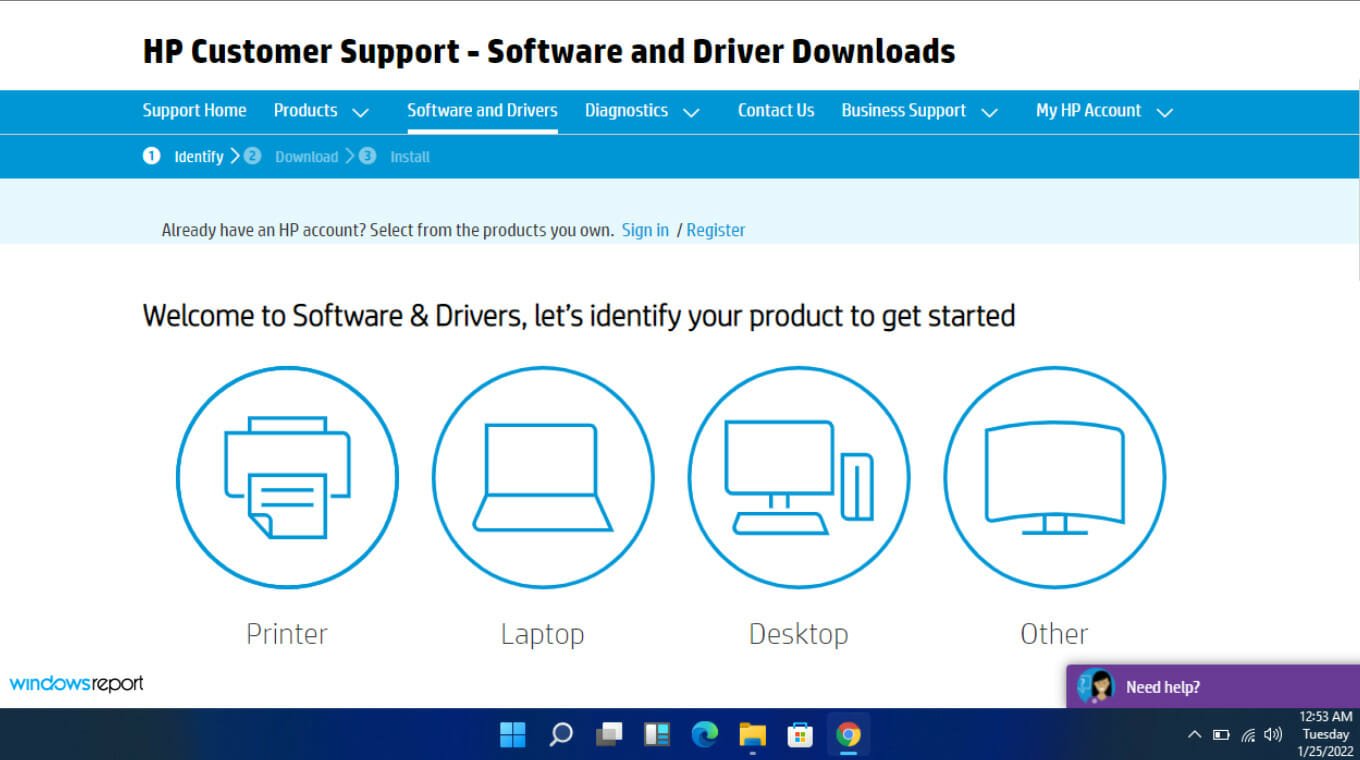
- Apoi descărcați fișierul BIOS.
- Dacă fișierul descărcat este un fișier ZIP, extrageți conținutul.
- Căutați fișierul BIOS în conținutul fișierului dezarhivat și notați unde se află acest fișier BIOS.
- Înainte de a începe procesul flash BIOS, salvați fișierul BIOS pe un dispozitiv extern, cum ar fi o unitate USB .
- Porniți computerul defect după ce v-ați asigurat că este conectat sau că laptopul este complet încărcat și conectat.
- Accesați ecranul BIOS apăsând tasta specificată de instrucțiunile producătorului pentru o actualizare a BIOS imediat ce computerul pornește. F1Ar putea fi utilizată , F2, Delete, F8, Esc, sau o altă cheie.
- Începeți procesul de actualizare pe baza modelului computerului dvs. odată ce vă aflați în panoul BIOS . (Pentru a finaliza upgrade-ul, poate fi necesar să consultați diferite tutoriale de pe site-ul producătorului.)
- Flash-ul BIOS poate dura de la câteva minute la câteva ore, iar sistemul dumneavoastră va reporni după finalizarea actualizării BIOS.

Leave A Comment?